Backup de una partición con fsarchive (Linux)
Backup de una partición con fsarchive (Linux)

¿Tienes un pendrive o SD de 64 GB+ con datos que sólo ocupan unos cuantos gigas al que le quieres hacer una copia de seguridad y sólo conoces el comando dd?. La imagen ocupará esos 64 GB aunque esté ocupado tan sólo un 1%.
La solución está en utilizar el comando fsarchiver que no copia el espacio libre. ¿Interesado?...
Tenemos el siguiente escenario: Una tarjeta SD o pendrive de 64 GB en cuya partición del sistema el tamaño es de apenas 2 GB, pero la queremos exactamente como está porque vamos a testear varias configuraciones.
Nuestra solución es hacer un backup completo de esa partición específica. Por norma la gente lo hace con dd y adios problemas. Pero claro, copia cada bit incluso los que están libres, por lo que obtendremos un fichero con la totalidad de la capacidad. ¡Qué desperdicio!
[Fsarchiver]
fsarchiver es una herramienta de clonado de discos duros muy eficiente. Soporta el uso de varios núcleos, por lo que obtendremos nuestras copias generadas en segundos. Es la continuación de PartImage, creada por uno de sus autores pero mejorándola bastante. Es compatible con muchos sistemas de ficheros, entre los que se encuentran NTFS, ext4, reiser4 y btrfs.
Otras características notables incluyen la compresión multi-hilo de los ficheros de imagen de disco, junto con imágenes basadas en archivos (en lugar de bloques) para mejorar la compresión al ignorar los clusters no utilizados.
[Instalación]
La aplicación se encuentra en los repositorios oficiales de cualquier distribución. En Debian o derivados se instala con sudo apt-get install fsarchiver
[Uso]
Inserta tu pendrive, HD o Tarjeta SD y ejecuta lo siguiente para ver un listado de las particiones disponibles en tu equipo:
sudo fsarchiver probe simple
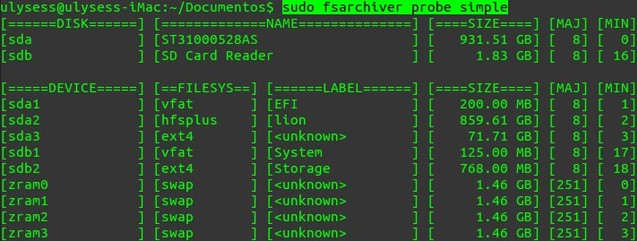
La mejor manera de ver su utilización es con un ejemplo. En mi caso, quiero hacer una copia de la partición sdb2:
sudo fsarchiver savefs -j4 -o backup.fsa /dev/sdb2
Vamos a ver los comandos pasados al programa:
-j4 hace que se usen los 4 núcleos de mi procesador. Para saber cuantos núcleos tienes, ejecuta: grep -c 'cpu cores' /proc/cpuinfo
-o sobreescribe el fichero de salida.
backup.fsa es el nombre que tendrá el fichero con la imagen clonada de la partición. La extensión .fsa es obligatoria.
/dev/sdb2 es la partición que queremos clonar.
Te creará el fichero en poco tiempo, todo dependerá de tu ordenador.
NOTA: Podéis agregar el parámetro -zX para comprimir la imagen, donde X es el nivel de compresión de 1 a 9. Para ver estos niveles, leeros este apartado.
Como apunte adicional, si queréis hacer una copia del arranque del sistema conocido como MBR, os bastaría con ejecutar lo siguiente (aquí si haríamos uso del comando dd):
dd if=/dev/sdb of=sda-mbrl bs=512 count=1
[Restaurar una copia]
Vaya, se me ha estropeado todo. Menos mal que guardaba una copia. Voy a restaurarla con:
fsarchiver restfs backup.fsa id=0, dest=/dev/sdb2
La opción id=0 indica que se debe restaurar el primer sistema de ficheros que se encuentre.
Obviamente, hay muchos parámetros, pero con estos son suficientes. Ahora nuestras copias ocuparán mucho menos. Para más información os remito a los siguientes enlaces. ¡Gracias!.
Enlace: fsarchiver.org
Enlace: Quick Start